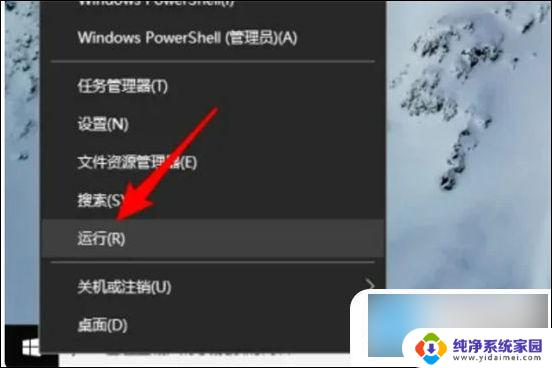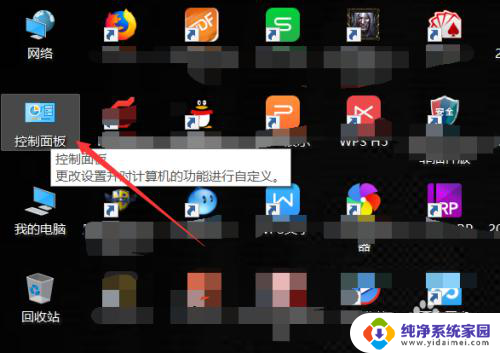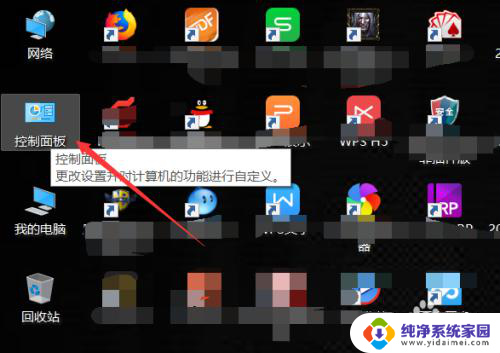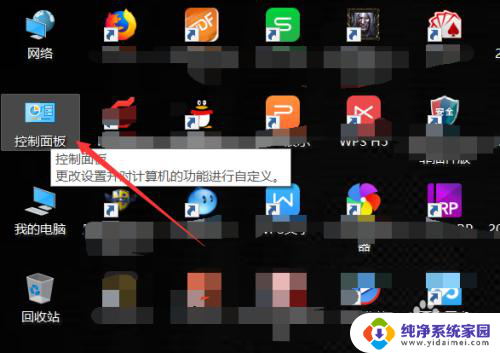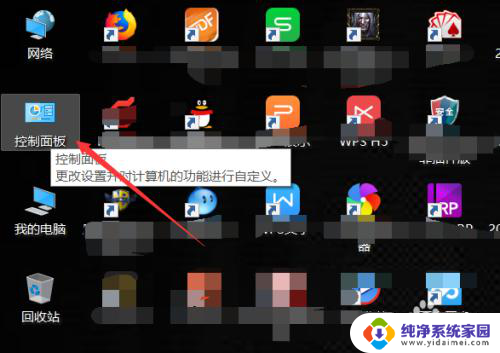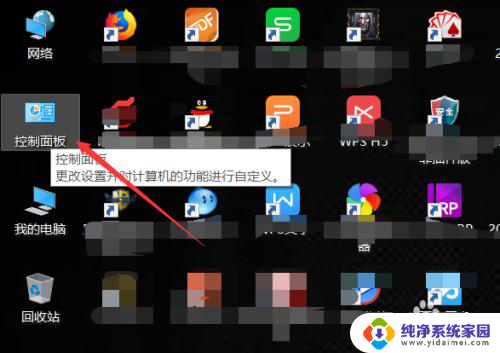从哪查看电脑主板型号 电脑主板型号怎么查
更新时间:2023-10-26 15:03:28作者:yang
从哪查看电脑主板型号,如何查看电脑主板型号一直是许多电脑用户所关心的问题,电脑主板是电脑的核心组件之一,它决定了电脑的性能和扩展能力。由于电脑主板通常被安装在电脑机箱内部,直接观察型号并不容易。我们应该如何准确地查看电脑主板型号呢?以下将介绍几种常见的方法,帮助您轻松获取电脑主板型号的信息。无论您是想升级电脑硬件,还是需要了解电脑配置,这些方法都能帮助您快速准确地找到所需的信息。
具体步骤:
1.打开电脑后在桌面上找到【控制面板】并双击打开,如下图所示。
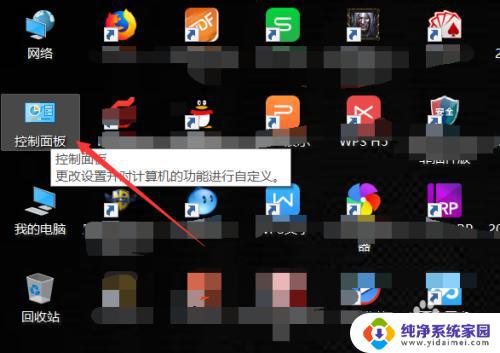
2.在控制面板里直接点击打开【硬件和声音】,如下图所示。
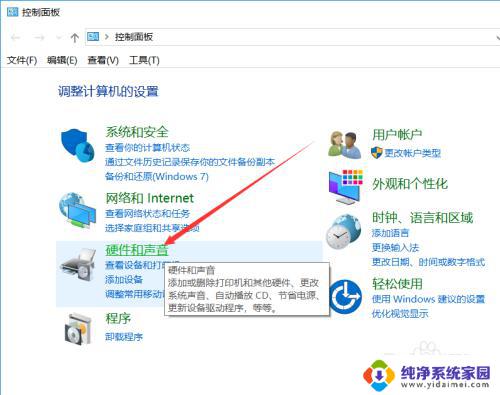
3.在硬件和声音界面里找到【设备管理器】并点击打开,如下图所示。
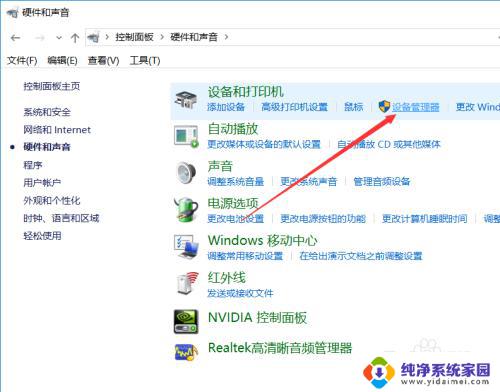
4.在打开的Windows设备管理器对话框里找到【系统设备】并点击前面的箭头,如下图所示。
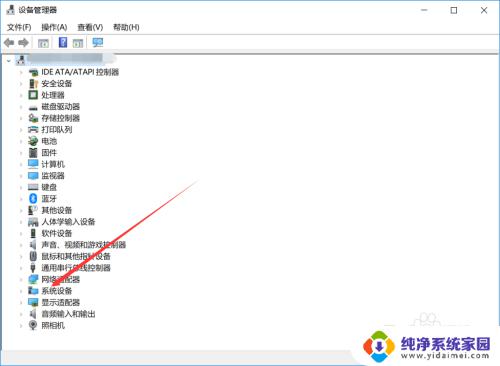
5.将系统设备展开后就可以查看电脑主板型号了,如下图所示。
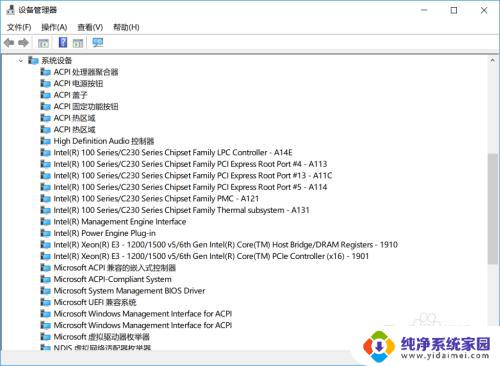
以上是查看电脑主板型号的全部内容,需要的用户可以按照本文提供的步骤进行操作,希望这篇文章能够对大家有所帮助。